发布时间:2025-11-22 09:27:18 来源:转转大师 阅读量:637
跳过文章,直接PDF转WORD在线转换免费>> AI摘要
AI摘要本文介绍了两种将PDF转为Word的方法。手动复制粘贴适用于内容少、格式简单的PDF文件,操作简单但可能无法保留原始格式。另一种方法是使用专业PDF转换软件,能够高质量转换并保留原始格式,适合处理复杂PDF文件。手动复制需打开PDF,复制内容后粘贴到Word中。而使用专业软件需下载并安装,然后添加PDF文件,设置输出选项,开始转换后查看结果。选择转换方式时需根据实际需求来选择。
摘要由平台通过智能技术生成
在日常生活中,我们经常会遇到需要将PDF文件转换为Word格式的情况,以便于编辑和修改文件内容。那么如何将pdf转为word格式呢?本文将介绍两种将PDF转为Word的方法。
手动复制粘贴是一种简单直接的转换方法,特别适用于内容较少、格式简单的纯文本PDF文件。只需打开PDF文件,选中需要转换的文本内容,按下Ctrl+C复制,然后打开一个新的Word文档,按下Ctrl+V粘贴,最后进行必要的排版和调整即可。
操作如下:
1、打开PDF文件,全选或选中需要的内容。
2、复制内容(Ctrl+C)。
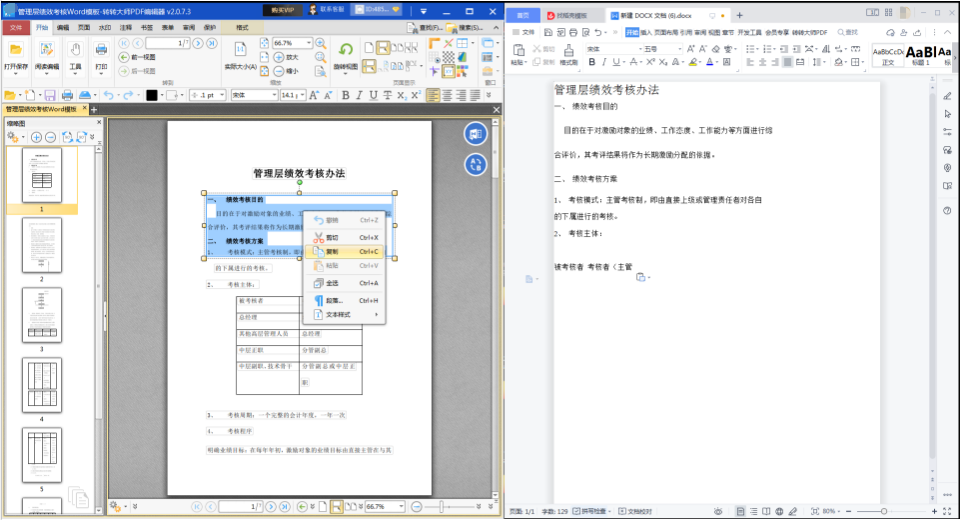
3、打开Word文档,粘贴内容(Ctrl+V)。
4、进行必要的排版和调整。
注意:在复制粘贴前,确保PDF文件内容清晰、格式简单,以减少后续调整的工作量。粘贴后,仔细检查Word文档的格式和排版,确保内容准确无误。
专业PDF转换软件能够高质量地将PDF文件转换为Word格式,同时保留原始文件的格式和布局。这类软件功能齐全,支持批量处理,是处理复杂PDF文件的理想选择。
推荐工具:转转大师pdf转换器
操作步骤:
1、下载并安装软件:从官方网站下载转转大师PDF转换器的安装包,并按照提示完成安装。
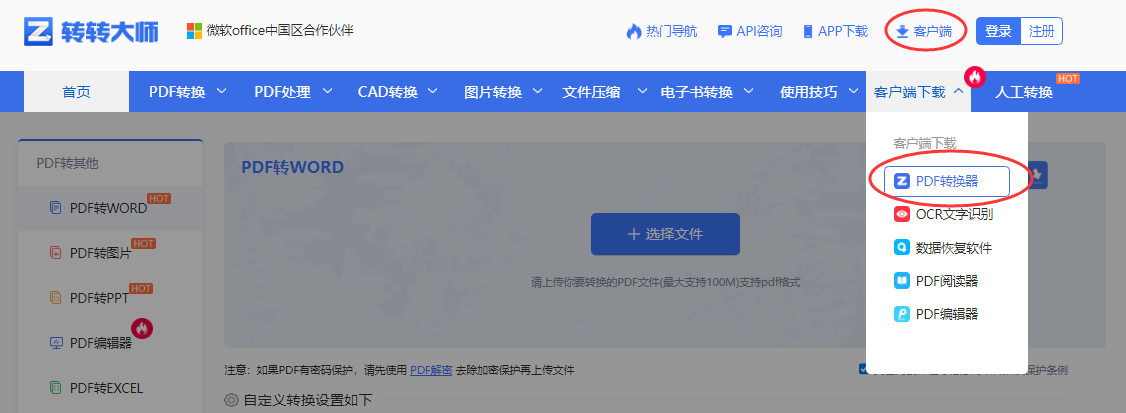
2、打开软件:双击桌面上的软件图标或在开始菜单中找到并启动软件。
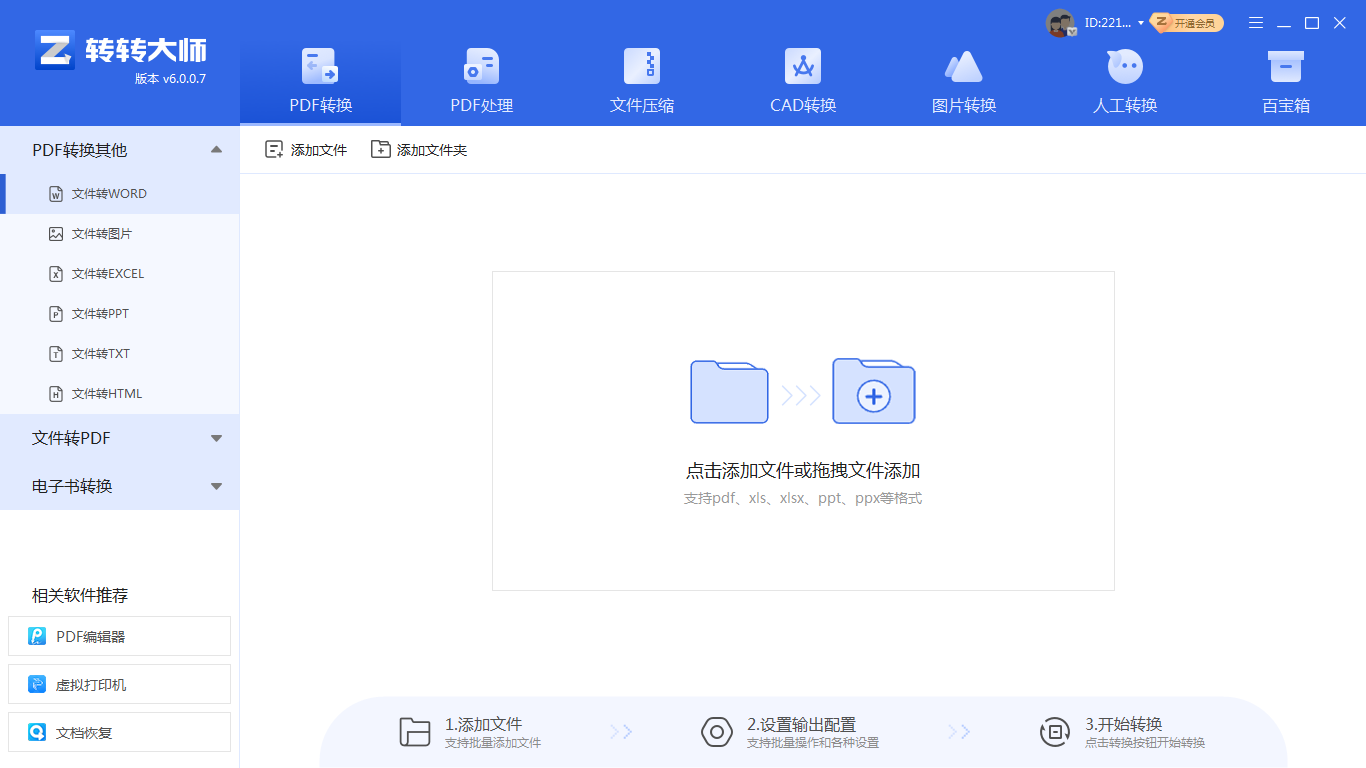
3、添加PDF文件:在软件界面中,找到并点击“添加文件”按钮,选择需要转换的PDF文件并上传。
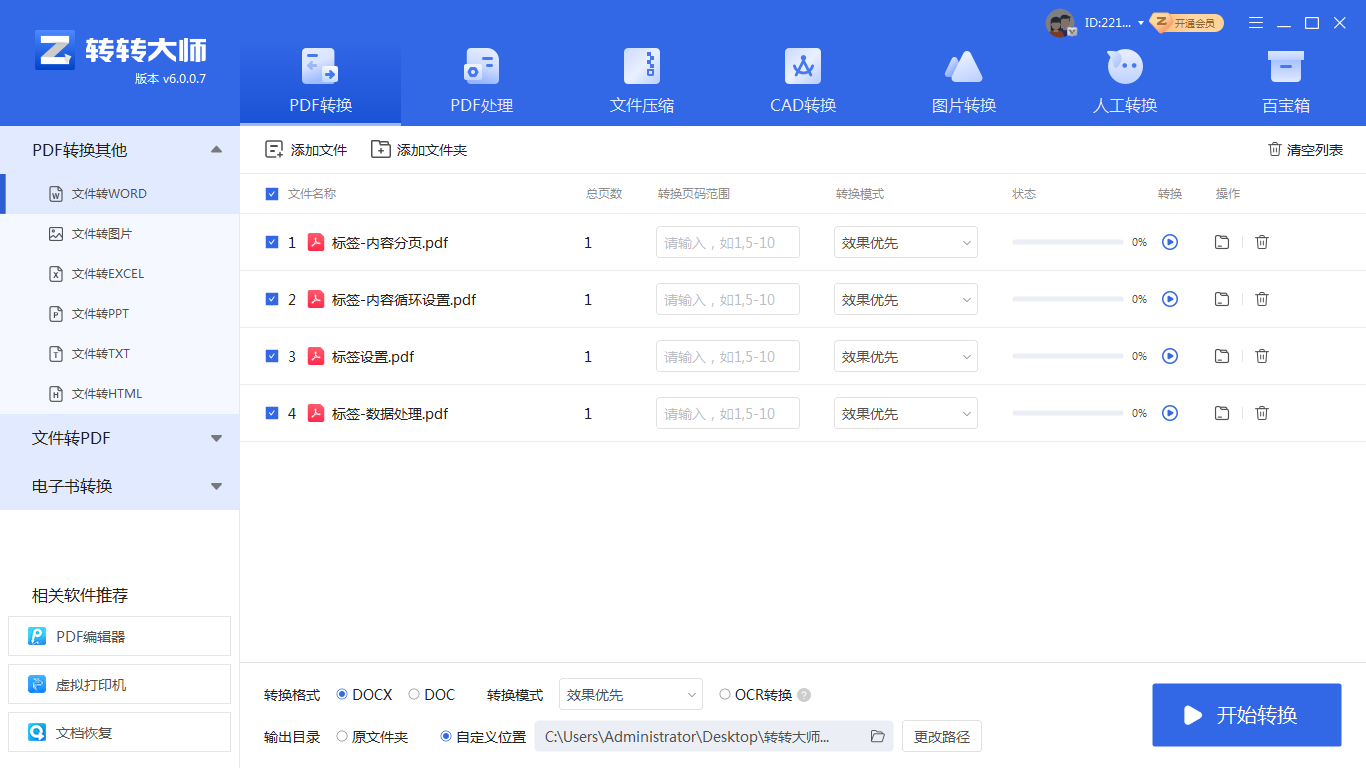
4、设置输出选项:根据需要选择输出格式(如DOC或DOCX)和输出目录(即保存转换后文件的位置)。
5、开始转换:确认所有设置无误后,点击软件界面上的“开始转换”按钮,等待转换完成。
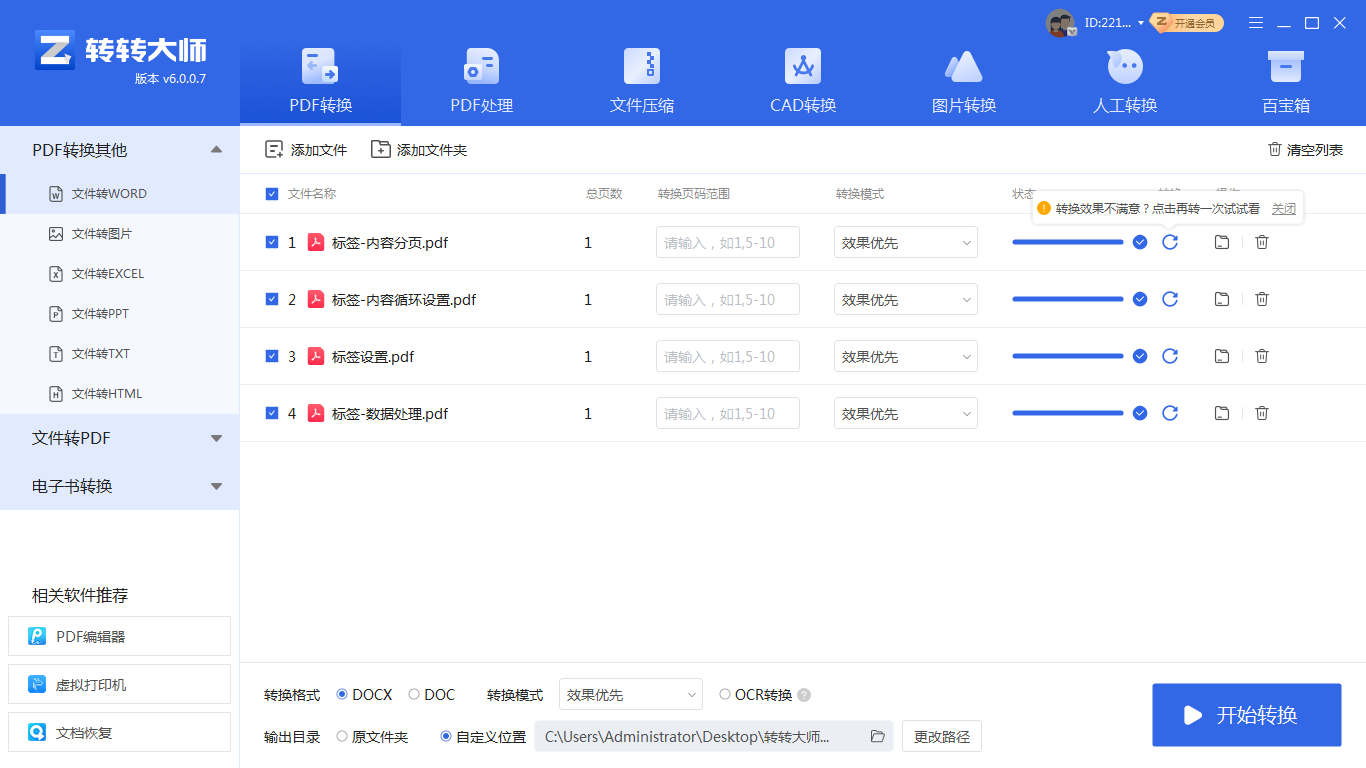
注意:转换前,检查PDF文件是否包含加密或受保护的内容,如有需要先进行解密或解除保护。
以上就是如何将pdf转为word格式的两种方法介绍了,我们可以轻松地将PDF文件转换为Word格式。手动复制粘贴适用于简单文本内容的转换,而专业PDF转换软件则更适合处理复杂格式的PDF文件。在选择转换方法时,请根据自己的实际需求和文件情况来选择最合适的方法。
【如何将pdf转为word格式?分享两种转换方法!】相关推荐文章: 返回转转大师首页>>
我们期待您的意见和建议: